工作表视图
创建工作表后,系统默认创建命名为“全部”的工作表视图,这个视图下显示所有记录和所有字段。
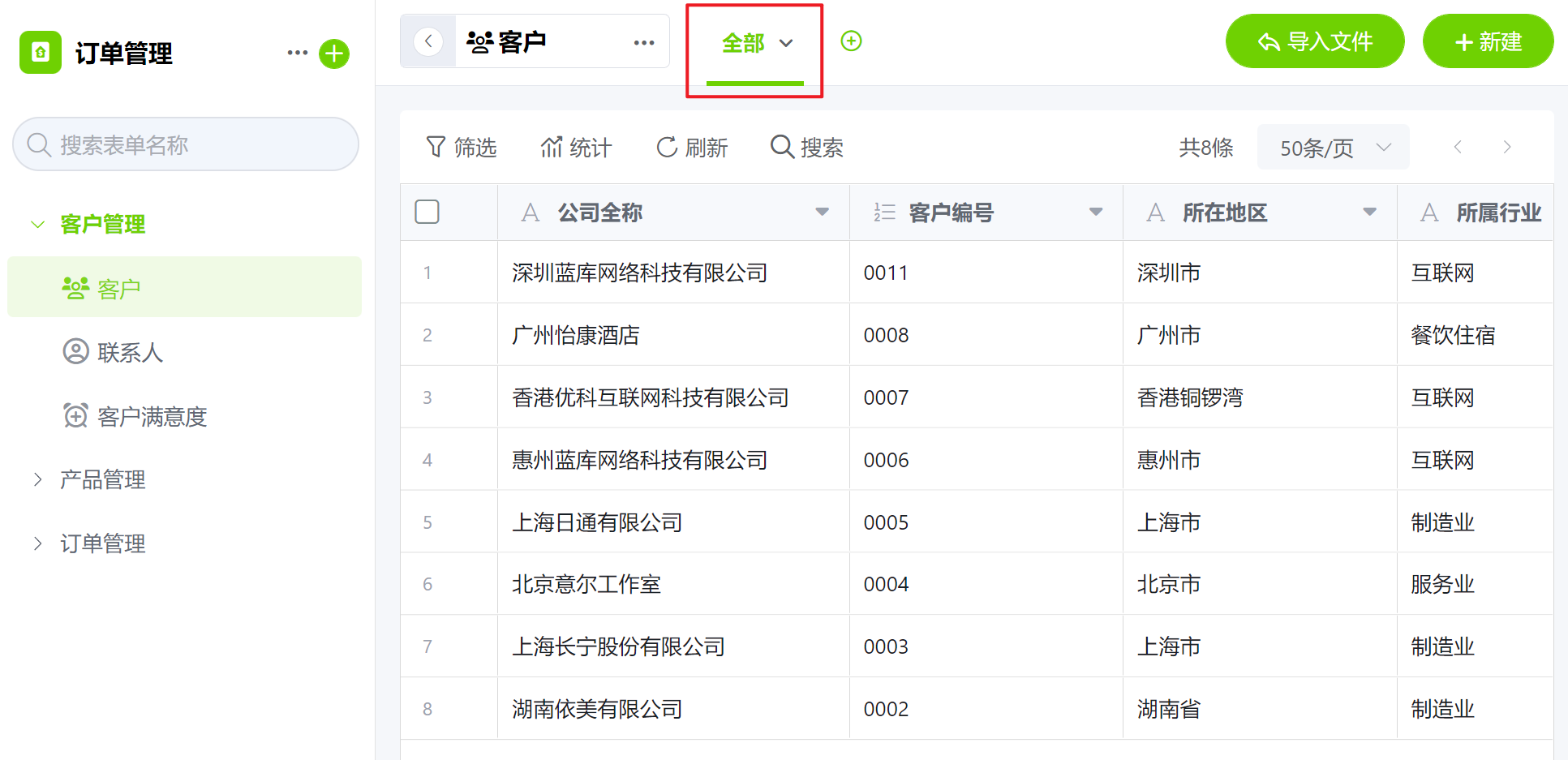
1.工作表视图组成
- 表格设置:表格行高等属性
- 数据过滤:符合筛选条件的记录显示在当前视图
- 排序:视图下记录的默认排序方式
- 快速筛�选:将字段作为快速筛选平铺显示在视图顶部,用于快速查找数据
- 显示字段:显示或隐藏视图的字段
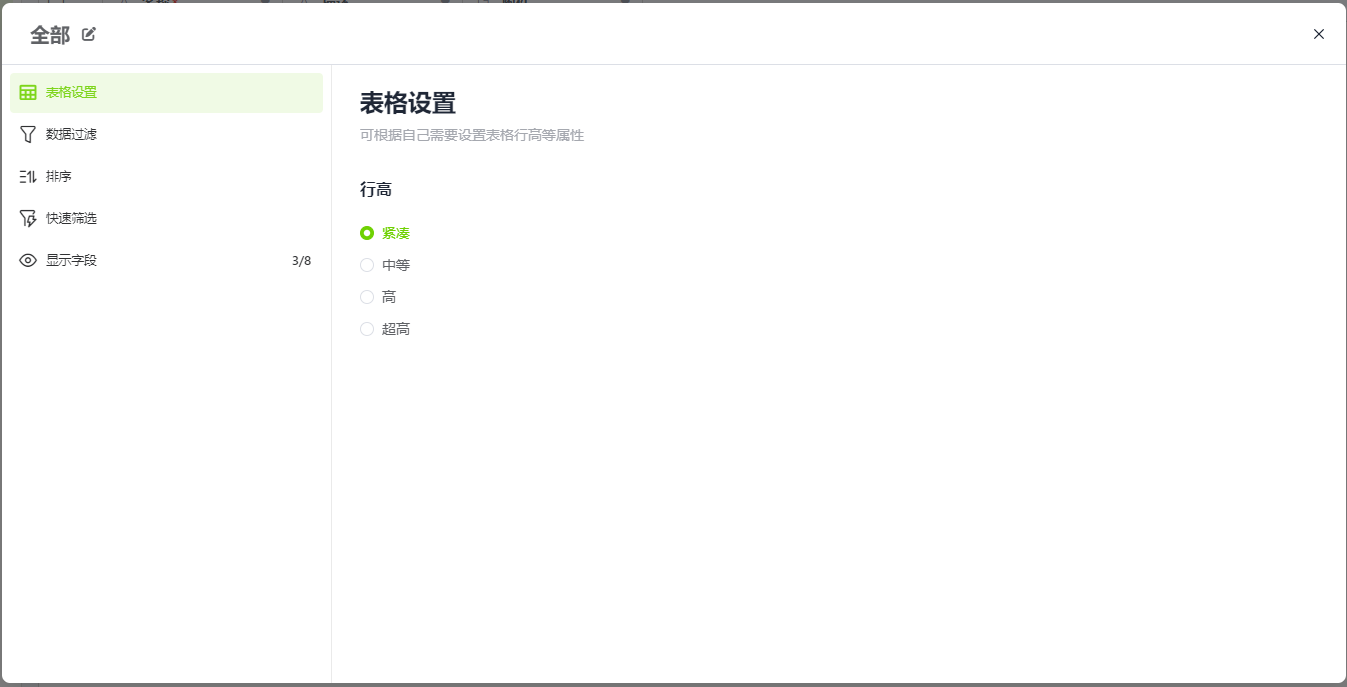
2.配置表格视图
2.1 配置表格视图入口
如下图所示,鼠标移动到视图小标图,就可以看到 配置视图 。
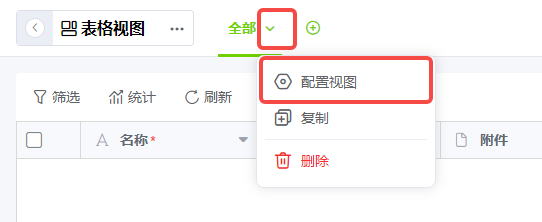
2.2 修改视图名称
点击视图配置器左上角的名称处,就可以修改视图名称。
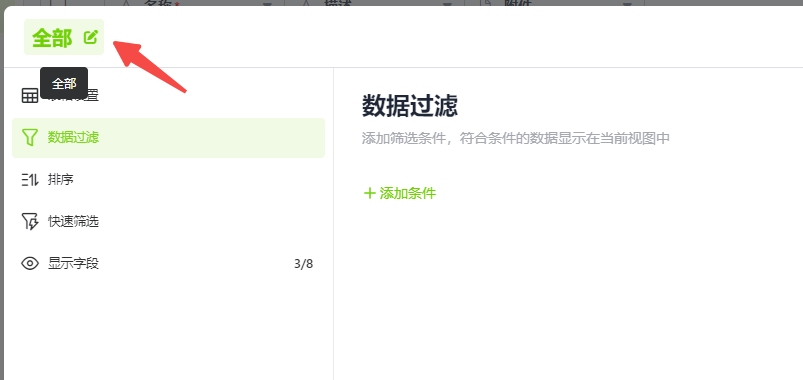
2.3 设置表格行高
表格行高默认为紧凑,不同高度效果如下:
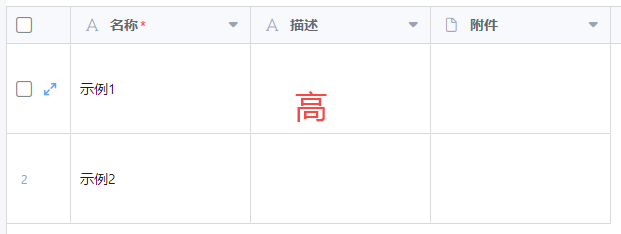
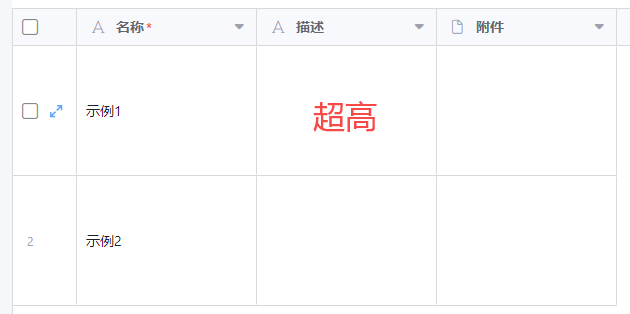
2.4 表格记录排序
您可以添加您想要的排序条件,目前提供按工作表字段和系统值(创建者、创建时间、最近修改时间、最近修改人、拥有者)的升序或降序进行排序。

2.5 筛选显示数据
在数据过滤中,添加条件,设置需要过滤的数据条件,视图将按过滤后的结果显示数据。
比如,在《公海池》表里,需要只显示 “负责人”,“为空”的数据,
则,添加条件,选择字段-负责人,选择对应的筛选计算结果方式-为空
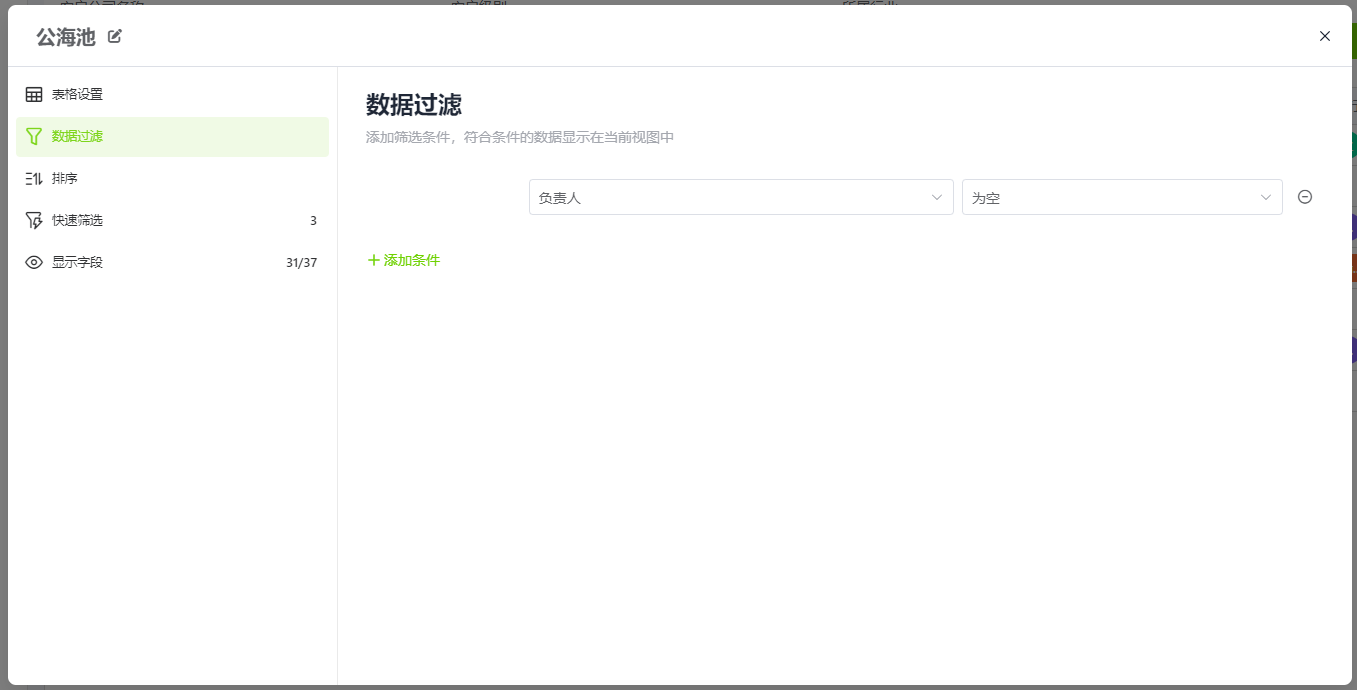
效果:
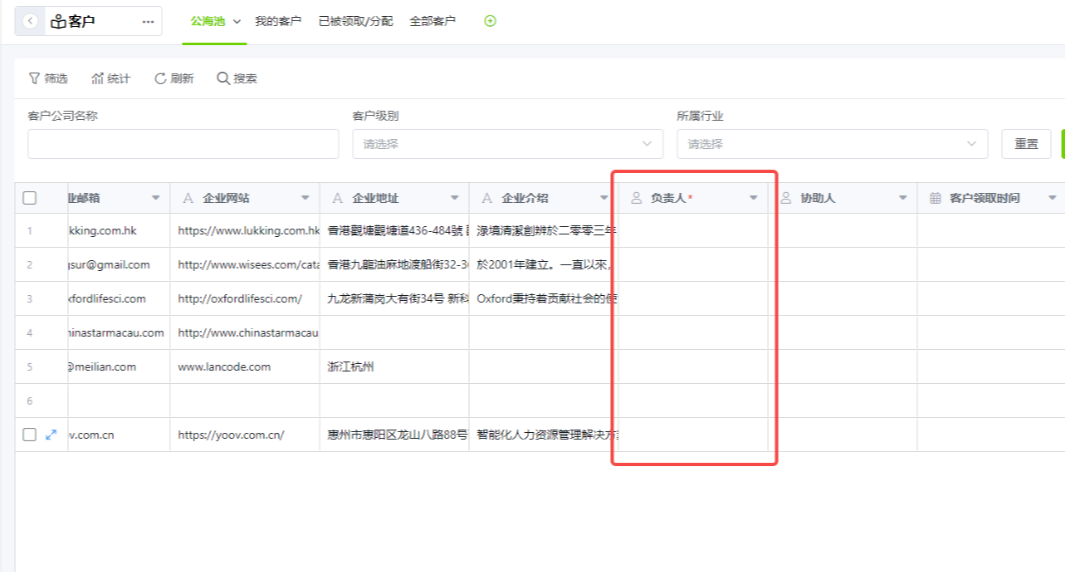
2.6 添加快速筛选器
在快速筛选,添加字段,选择工作表字段,将其添加到表格视图的顶部,用于快速查找数据
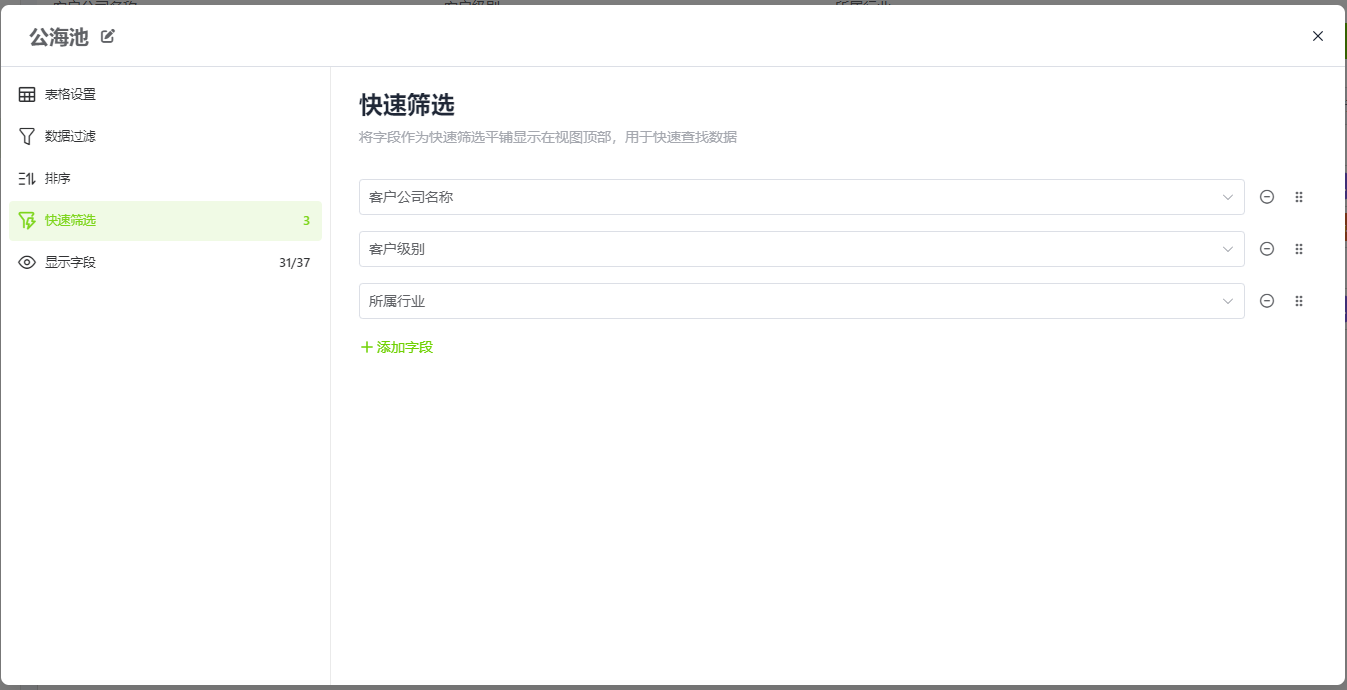
效果:
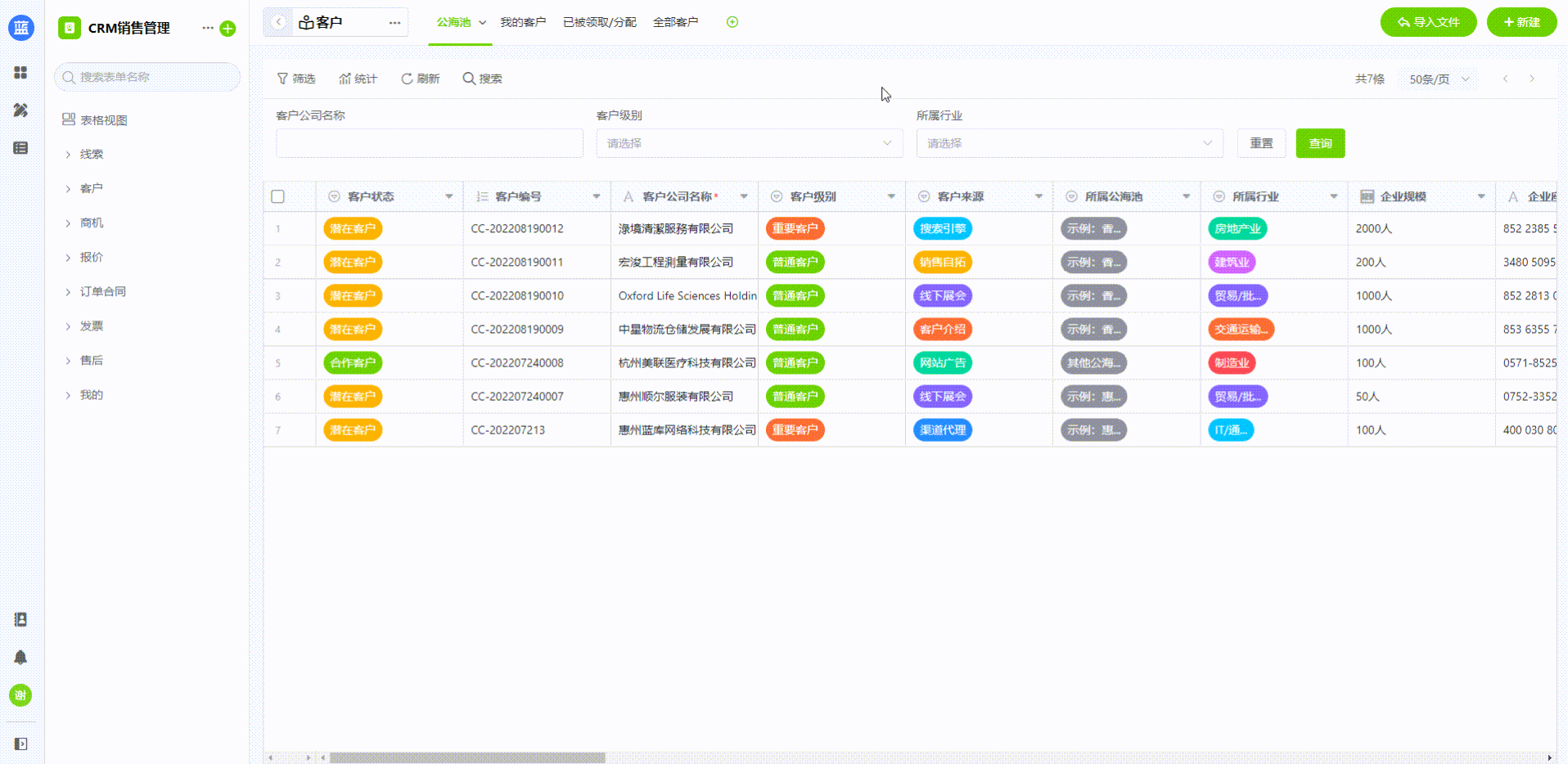
2.7 显示/隐藏视图字段
在显示字段中,可以字段 全部显示 / 全部隐藏 / 自定义字段显隐
如下图所示:
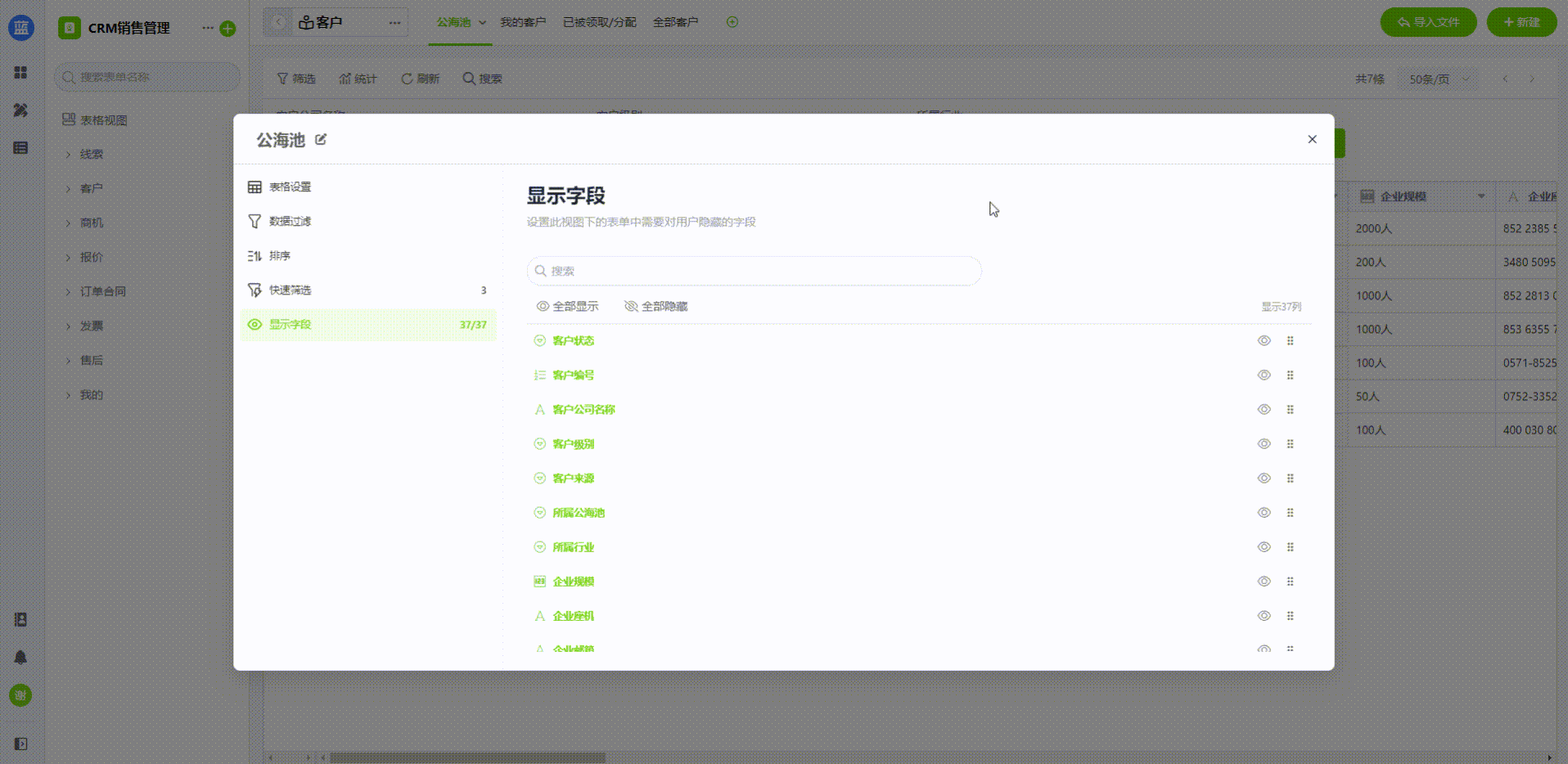
PS:视图的字段显隐,会影响列表字段与查看记录详情的字段显影,但不会影响新建记录的字段显影。
比如,在A视图,隐藏A字段,则在A视图新建记录时,仍旧能看见A字段,但在列表和记录详情里,都查看不到A字段。